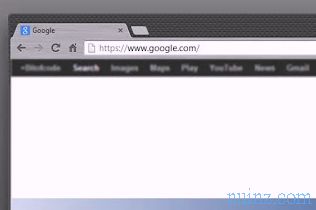Semua orang yang menggunakan laptop atau PC desktop yang terhubung ke internet melalui kabel dan yang juga memiliki penerimaan wifi, sebaiknya mengikuti panduan ini dan mengubah perilaku Windows yang selalu cenderung lebih menyukai koneksi nirkabel daripada Ethernet melalui kabel. Komputer dapat dihubungkan ke dua atau lebih jaringan tetapi hanya satu yang digunakan untuk mengakses internet, jadi Anda harus memilih mana yang harus menjadi yang utama.
Semua orang yang menggunakan laptop atau PC desktop yang terhubung ke internet melalui kabel dan yang juga memiliki penerimaan wifi, sebaiknya mengikuti panduan ini dan mengubah perilaku Windows yang selalu cenderung lebih menyukai koneksi nirkabel daripada Ethernet melalui kabel. Komputer dapat dihubungkan ke dua atau lebih jaringan tetapi hanya satu yang digunakan untuk mengakses internet, jadi Anda harus memilih mana yang harus menjadi yang utama. setidaknya ada tiga kemungkinan alasan untuk memilih koneksi kabel:
- Karena di rumah, jaringan wifi digunakan oleh semua perangkat sementara hanya kabel yang dapat mencapai PC.
- Karena Anda ingin mencegah PC terhubung secara otomatis ke jaringan wifi eksternal dan tidak dikenal.
- Karena koneksi kabel lebih cepat dan lebih stabil daripada koneksi wifi yang dapat memiliki sinyal lebih lemah atau terputus-putus.
Windows, secara default, mengambil koneksi nirkabel sebagai prioritas dan menggunakannya untuk menjelajahi internet. Dalam panduan singkat ini, kita melihat cara memaksa Windows 10 menggunakan koneksi kabel (bila tersedia) alih-alih jaringan nirkabel .
BACA JUGA: Matikan Wifi jika PC Anda terhubung melalui Ethernet
Ada dua langkah untuk melakukan ini. Satu melibatkan mengubah prioritas kartu jaringan, metode lainnya adalah mengubah metrik untuk setiap koneksi jaringan. Secara default, Windows menggunakan koneksi dengan nilai metrik terendah dan tidak memungkinkan Anda untuk menurunkan terlalu banyak nilai koneksi Ethernet.
1) Saya sudah menulis panduan tentang cara mengubah prioritas koneksi jaringan (karena harus dilakukan dari command prompt). Dengan cara ini, Anda dapat mengubah urutan penggunaan kartu jaringan sehingga sistem hanya menggunakan yang kedua jika kartu yang pertama tidak tersedia.
2) Metode kedua disarankan untuk memastikan bahwa Windows 10 dipaksa untuk selalu menggunakan koneksi LAN sebelum yang nirkabel .
Nilai Metrik harus diubah untuk koneksi yang ada.
Fitur Metrica ini dijelaskan dalam artikel teknis Microsoft 299540.
Untuk mengubah nilai, Anda perlu kembali ke Network Connections, tekan tombol mouse kanan pada kartu jaringan yang ingin Anda ubah nilai metriknya dan buka Properties .
Sekarang klik pada Internet Protocol versi 4 (TCP / IPv4), klik Properties dan kemudian pada tombol Advanced di kanan bawah.
Terakhir, pada jendela Pengaturan IP, hapus tanda silang di kotak " Metrik otomatis " dan tetapkan antarmuka numerik Nilai metrik secara manual.
Untuk koneksi LAN kabel, Anda dapat memberi nilai lebih rendah dan menulis 10 yang merupakan standar Microsoft.
Untuk koneksi nirkabel, ketikkan nilai yang lebih tinggi, seperti 25 atau 100. Ini akan menyebabkan koneksi jaringan "tercepat" dianggap Ethernet berkabel dan bukan nirkabel dalam tabel routing.
Dengan menggunakan kedua langkah, dijamin 100% bahwa Windows dipaksa untuk menggunakan satu koneksi daripada yang lain. Teknis ini selalu menarik untuk diterapkan, meskipun tidak mudah dipahami secara teori.